Google 프로필 사진은 지메일, Google Chrome, Google Meet과 같은 Google 서비스는 물론 Android의 Google Play 스토어에도 표시됩니다. Google 계정에서 사진을 한 번만 변경하면 모든 서비스에 표시됩니다.
Google 계정에서 현재 프로필 사진을 변경하는 방법을 알려드리겠습니다.
웹에서 Google 프로필 사진을 변경하는 방법
대부분의 경우 새 프로필 사진을 추가하는 가장 빠른 방법은 웹의 Google 계정 페이지를 이용하는 것입니다. 이 방법에는 Microsoft Windows, Mac 또는 Linux 시스템의 모든 데스크톱 브라우저를 사용할 수 있습니다.
Google 프로필 사진을 변경하려면 https://myaccount.google.com 을 방문하여 로그인하세요. 이제 상단에 사진이 포함된 Google 계정 홈페이지가 표시됩니다. 프로필 사진 위에 마우스 커서를 올려놓고 카메라 아이콘을 클릭한 다음 변경을 선택하세요.
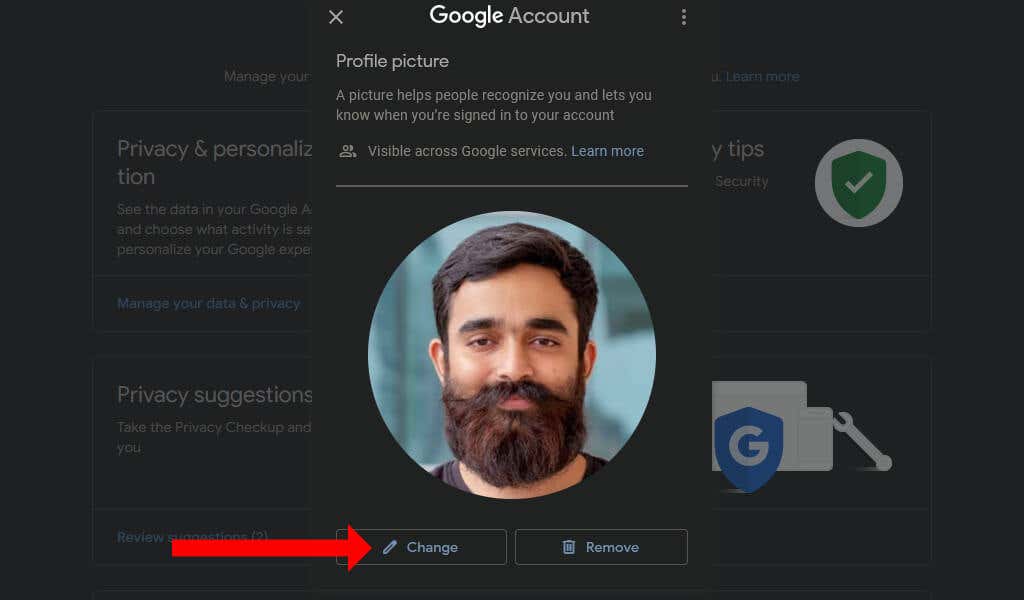
이제 컴퓨터에서 새 사진을 추가하거나, Google에서 제공하는 일러스트레이션 중 하나를 선택하거나, 구글 포토 계정에서 사진을 선택할 수 있습니다. Wi-Fi 연결 속도가 빠르면 거의 즉시 모든 사진의 미리보기 이미지를 볼 수 있습니다.
프로필 사진을 선택하면 Google에서 사진을 자르고 회전하라는 메시지를 표시합니다. 필요한 경우 수정한 다음 다른 이름으로 저장프로필 사진을 클릭하세요.

그렇습니다! 이제 Google 프로필 사진이 성공적으로 변경되었습니다. 이 단계는 Google Workspace 및 일반 Gmail 계정에서 동일합니다. 새 프로필 사진은 iOS의 모든 Google 앱과 Android 휴대전화에도 표시됩니다.
이전 프로필 사진을 선택하려면 프로필 사진 변경 대화 상자의 오른쪽 상단에 있는 점 3개 아이콘을 클릭하세요. 그런 다음 과거프로필 사진을 선택할 수 있습니다.

이전 Google 프로필 사진의 앨범 보관함이 열립니다. 오른쪽 상단에 있는 점 3개 아이콘을 클릭하고 다운로드를 선택하여 사진을 컴퓨터에 저장하세요. 이제 Google 계정에 쉽게 업로드할 수 있습니다.
Android에서 Gmail 프로필 사진을 변경하는 방법
Android 휴대전화에서도 Gmail 프로필 사진을 쉽게 변경할 수 있습니다. 이렇게 하려면 Android에서 설정을 열고 Google>관리Google 계정으로 이동하여 <스팬>개인정보탭. 기본 정보에서 카메라 아이콘을 탭하고 설정프로필 사진을 선택하세요..
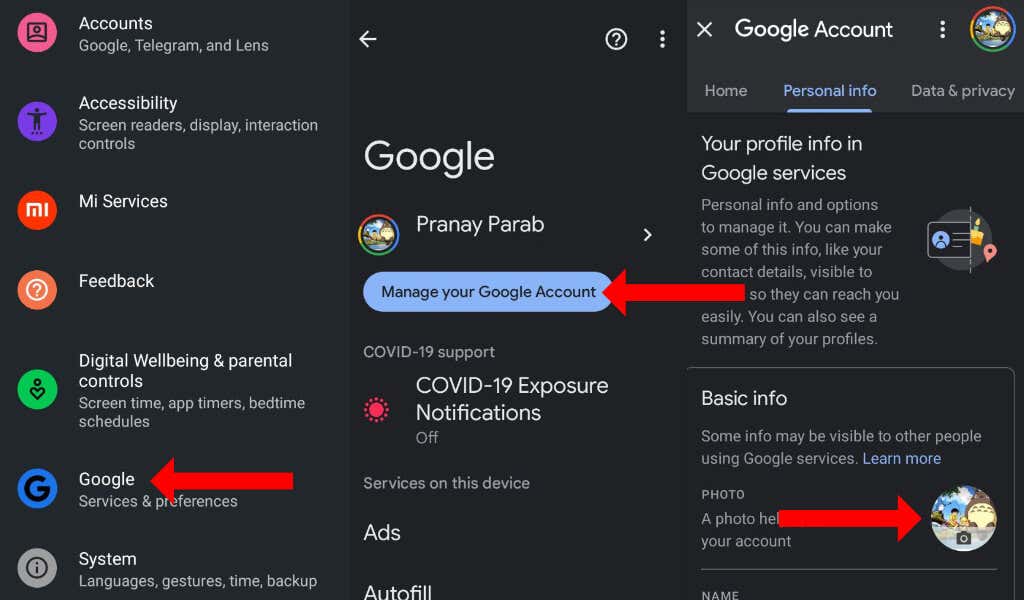
이제 Android 휴대전화에서 사진을 찍거나 선택할 수 있습니다. 이 사진은 Gmail 앱, YouTube 및 기타 모든 Google 서비스에 표시됩니다.
iPhone 및 iPad에서 Google 프로필 사진을 변경하는 방법
iPhone 또는 iPad에서는 Google, Gmail, Google 지도 등 모든 Google 앱을 열 수 있습니다. 오른쪽 상단에 있는 프로필 아이콘을 탭하고 사진이나 프로필 아이콘을 다시 탭한 후 변경을 선택하세요.
프로필 사진을 찍거나 선택한 후 필요에 따라 자르거나 회전할 수 있으며 다른 이름으로 저장프로필 사진을 선택할 수 있습니다.
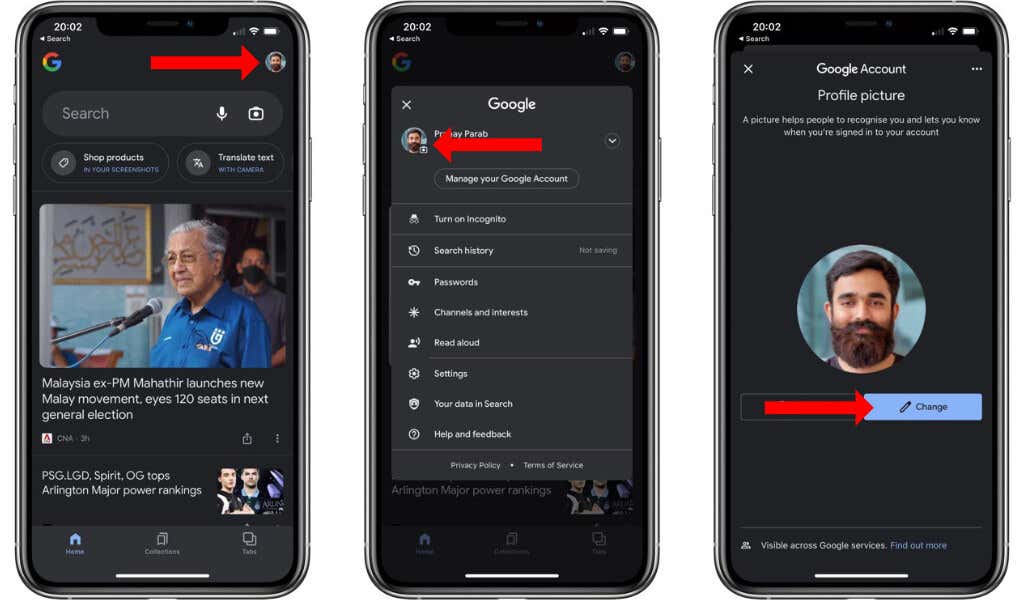
Google 계정 탐색
새 프로필 사진을 사용하면 Google 계정의 모습이 완전히 달라집니다. 기본 Google 계정을 설정하는 방법 도 확인해 보세요. 이렇게 하면 여러 기기에서 데이터 동기화를 쉽게 관리할 수 있습니다.
이때 Google 계정에서 자동으로 로그아웃됩니다. 와 잠긴 Amazon 계정 수정하기 를 살펴보는 것이 좋습니다.